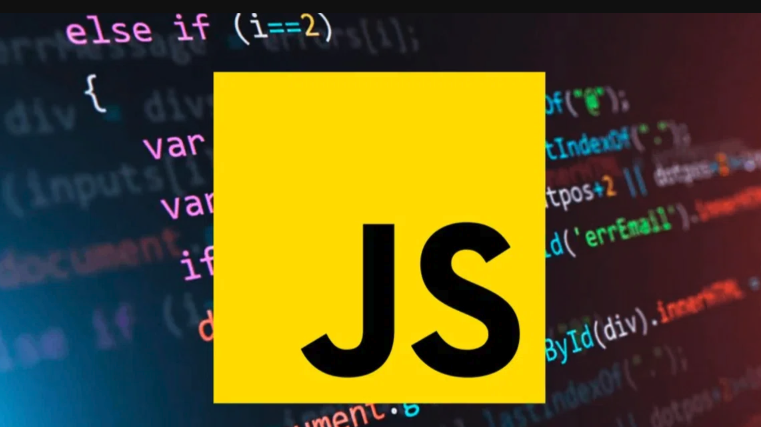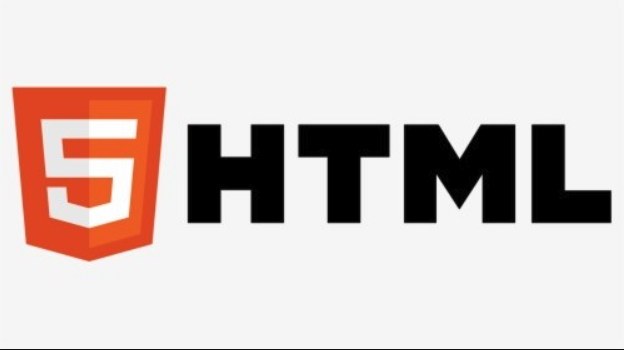HTML复选框怎么创建教程
想要轻松创建HTML复选框吗?本教程将带你快速入门!复选框是构建用户交互界面的重要元素,允许用户进行多项选择。本文将详细讲解如何使用`<input type="checkbox">`标签创建复选框,并深入剖析`name`和`value`属性在表单提交中的作用,以及如何利用JavaScript的`checked`属性动态控制复选框状态。此外,强烈推荐使用`
复选框的name属性定义表单提交时的数据名称,value属性指定选中时发送的具体值,二者共同构成键值对数据;通过JavaScript可使用checked属性获取或设置复选框状态,true表示选中,false表示未选中;推荐使用label标签通过for和id关联复选框,以扩大点击区域、提升可访问性和代码语义化,从而增强用户体验和可维护性。
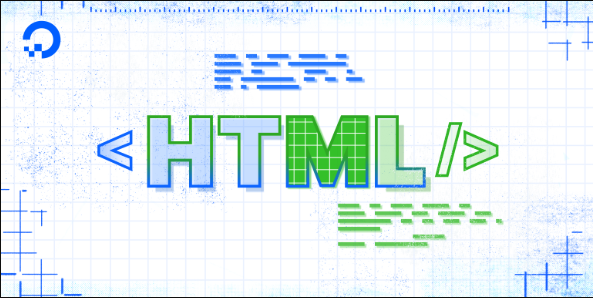
在HTML中创建一个复选框,核心就是使用<input>标签,并将其type属性设置为checkbox。这是构建用户交互界面,允许用户进行多项选择的基础元素。

解决方案
要创建一个基本的复选框,你只需要这样写:
<input type="checkbox" id="agreeTerms" name="terms" value="agreed"> <label for="agreeTerms">我同意用户协议</label>
这里有几个关键点:
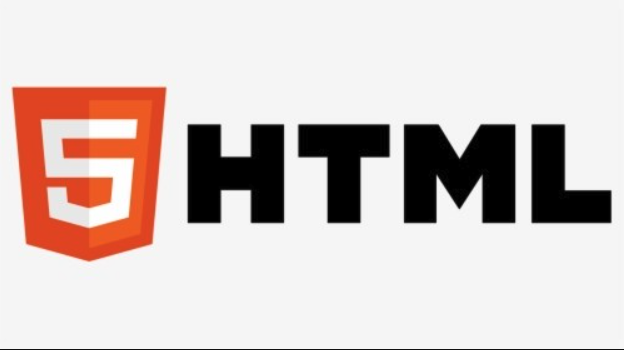
type="checkbox":这明确告诉浏览器这是一个复选框。id:一个唯一的标识符,非常重要,因为它允许你用标签来关联它,或者在JavaScript中精确地选中它。name:当表单提交时,这个属性定义了复选框数据的名称。如果页面上有多个复选框属于同一组(比如多选兴趣爱好),它们通常会共享相同的name,但会有不同的value。value:当复选框被选中并提交时,这个value属性的值会被发送到服务器。如果未设置value,通常会发送默认的"on"值,但明确指定一个有意义的值总是更好的实践。:这个标签是用来描述复选框的文本。通过将for属性设置为复选框的id,你可以将文本与复选框关联起来。这样,用户不仅可以点击复选框本身来选中/取消选中,也可以点击旁边的文本,这极大地提升了用户体验和可访问性。
如果你想让复选框默认就是选中的状态,可以添加checked属性:
<input type="checkbox" id="rememberMe" name="remember" value="yes" checked> <label for="rememberMe">记住我</label>
如果想让它不可用,就添加disabled属性:

<input type="checkbox" id="optOut" name="emailOptOut" value="true" disabled> <label for="optOut">取消订阅(不可用)</label>
复选框的name和value属性在表单提交中扮演什么角色?
谈到表单,name和value这两个属性简直是复选框的灵魂,尤其是在数据提交到后端时。我个人觉得,理解它们的工作机制,是构建任何有实际用途的表单的基础。
name属性,你可以把它想象成一个变量名。当用户提交表单时,浏览器会收集所有带有name属性的表单元素的值,并将它们打包成键值对的形式发送出去。对于复选框来说,如果一个复选框被选中了,那么它的name和对应的value就会被发送。如果没选中,那这个复选框的数据就不会被发送。
举个例子,假设你有一组兴趣爱好复选框:
<input type="checkbox" name="interests" value="reading"> 阅读 <input type="checkbox" name="interests" value="travel"> 旅行 <input type="checkbox" name="interests" value="coding"> 编程
如果用户同时选中了“阅读”和“编程”,那么当表单提交时,后端接收到的数据可能看起来像这样:interests=reading&interests=coding(这取决于具体的后端框架和解析方式,有时也可能是数组形式,如interests[])。这里的关键在于,所有属于“兴趣”这个概念的复选框,都共享了同一个name,这让后端程序能方便地知道哪些兴趣被选中了。
而value属性,它才是真正承载复选框“意义”的部分。它是当复选框被选中时,发送给服务器的具体数据。如果没有明确设置value,大多数浏览器会默认发送一个字符串“on”。但你想想看,“on”这个词对于后端来说,能提供什么有用的信息呢?它只能告诉你“某个复选框被选中了”,但具体是哪个?不知道。所以,给value设置一个清晰、有意义的值至关重要,比如value="reading",这样后端就能直接知道用户选择了“阅读”这个选项。这不仅仅是规范,更是避免日后调试时“我是谁?我在哪?”这种哲学式困惑的关键。
如何通过JavaScript获取或设置复选框的选中状态?
在前端交互中,JavaScript对复选框状态的控制能力非常强大,也异常常用。无论是根据用户行为动态调整,还是在表单提交前进行验证,我们都离不开它。
要获取一个复选框的当前选中状态,我们通常会先通过其id来获取这个DOM元素,然后访问它的checked属性。这个checked属性是一个布尔值:如果复选框被选中,它就是true;否则,就是false。
比如,我们有一个复选框:
<input type="checkbox" id="newsletterOptIn"> <label for="newsletterOptIn">订阅我们的新闻简报</label> <button onclick="checkStatus()">检查状态</button>
你可以这样获取它的状态:
function checkStatus() {
const checkbox = document.getElementById('newsletterOptIn');
if (checkbox.checked) {
console.log('用户已选择订阅新闻简报。');
} else {
console.log('用户未选择订阅新闻简报。');
}
}反过来,如果你想通过JavaScript来设置复选框的选中状态,同样是操作它的checked属性,直接将其赋值为true或false即可。这在很多场景下都非常有用,比如,当用户点击一个“全选”按钮时,你需要让页面上所有的复选框都被选中。
<input type="checkbox" id="selectAll"> <label for="selectAll">全选</label><br>
<input type="checkbox" class="itemCheckbox"> Item 1<br>
<input type="checkbox" class="itemCheckbox"> Item 2<br>
<button onclick="toggleAll()">切换所有</button>
<script>
function toggleAll() {
const selectAllCheckbox = document.getElementById('selectAll');
const itemCheckboxes = document.querySelectorAll('.itemCheckbox'); // 获取所有带有特定class的复选框
// 假设我们想让“全选”按钮控制其他复选框的状态
// 这里的逻辑可以根据“全选”自身的状态来决定
const shouldBeChecked = selectAllCheckbox.checked;
itemCheckboxes.forEach(checkbox => {
checkbox.checked = shouldBeChecked; // 设置所有复选框的状态与“全选”一致
});
}
// 实际应用中,“全选”复选框通常也会绑定事件监听器
document.getElementById('selectAll').addEventListener('change', function() {
const itemCheckboxes = document.querySelectorAll('.itemCheckbox');
itemCheckboxes.forEach(checkbox => {
checkbox.checked = this.checked;
});
});
</script>通过这种方式,我们可以灵活地响应用户行为,或者在特定业务逻辑下,程序化地控制复选框的显示状态,这对于构建动态和响应式的Web应用至关重要。
为什么推荐使用
我个人在开发时,几乎是条件反射般地会给每个复选框配上一个标签,并且确保它们通过for和id属性正确关联起来。这不仅仅是遵循Web标准或者为了代码整洁,它对最终用户体验的提升是实实在在的,而且是多方面的。
首先,最直观的改变是点击区域的扩大。没有关联的复选框,用户只能精确地点击那个小小的方块才能选中或取消。这在移动设备上尤其是个痛点,因为手指可能比复选框本身还大。但如果有了,用户点击旁边的文本也能触发复选框的状态改变。这就像是给你的复选框加了一个隐形的、更大的点击热区,大大降低了操作的难度和用户的挫败感。想象一下,在一个表单里要勾选十几个选项,如果每个都要小心翼翼地瞄准那个小方块,那体验得多糟糕?
其次,也是更重要的一点,它极大地提升了可访问性(Accessibility)。对于使用屏幕阅读器(Screen Reader)的用户来说,没有关联的复选框旁边的文本,屏幕阅读器可能只会读出“复选框”,而不会告诉用户这个复选框是关于什么的。但如果有了for和id的关联,屏幕阅读器就能正确地将复选框和它的描述文本联系起来,读出“订阅新闻简报 复选框 未选中”,让视障用户也能清晰地理解并操作。这不仅仅是符合规范,更是对所有用户群体的尊重。
此外,从开发和维护的角度来看,明确的关联也让代码更具语义化。它清晰地表达了“这个文本就是这个复选框的描述”这一层关系,使得代码更易读、易懂,也方便后续的样式调整和脚本编写。有时候,一些看似微不足道的细节,比如这个,恰恰是决定一个产品用户体验好坏的关键。它让用户觉得你的网站“好用”,而不是“能用”。
好了,本文到此结束,带大家了解了《HTML复选框怎么创建教程》,希望本文对你有所帮助!关注golang学习网公众号,给大家分享更多文章知识!
 豆包AI如何做Python文本分析?
豆包AI如何做Python文本分析?
- 上一篇
- 豆包AI如何做Python文本分析?
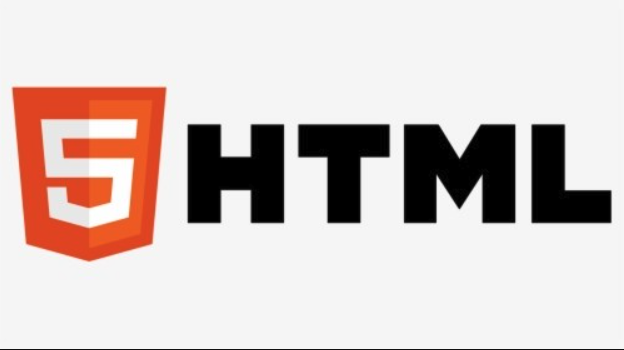
- 下一篇
- listing标签用于显示预格式化文本,保留空格和换行。xmp标签也用于显示预格式化文本,但内容会被自动转义。预格式化文本在浏览器中通常以等宽字体显示,保留原始格式。
-
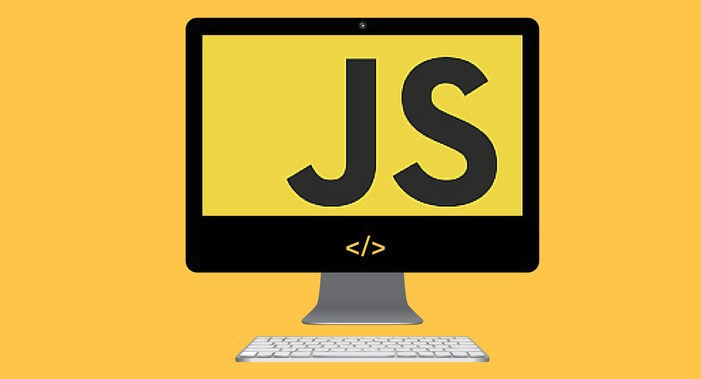
- 文章 · 前端 | 1分钟前 |
- JavaScript虚拟机指令设计详解
- 221浏览 收藏
-
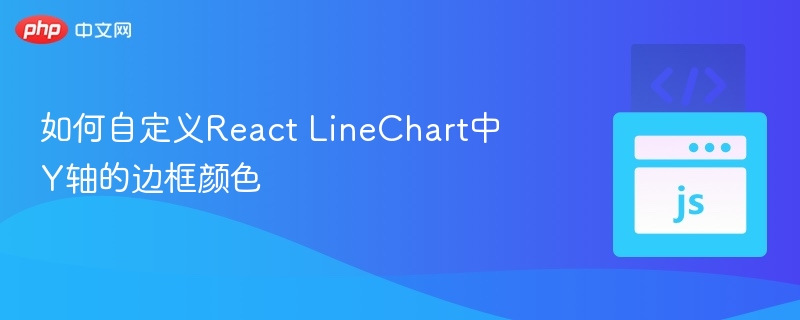
- 文章 · 前端 | 10分钟前 |
- ReactLineChart自定义Y轴边框颜色教程
- 343浏览 收藏
-

- 文章 · 前端 | 13分钟前 |
- JestMock未实现函数报错解决方法
- 150浏览 收藏
-

- 文章 · 前端 | 19分钟前 |
- JavaScript默认参数使用教程
- 141浏览 收藏
-

- 文章 · 前端 | 22分钟前 |
- JavaScript按钮互斥技巧:事件委托实战教学
- 430浏览 收藏
-

- 文章 · 前端 | 22分钟前 |
- CSS按钮hover过渡太快怎么调?transition-duration设置方法
- 184浏览 收藏
-

- 文章 · 前端 | 25分钟前 |
- JavaScript隐式转换与运算符使用解析
- 120浏览 收藏
-
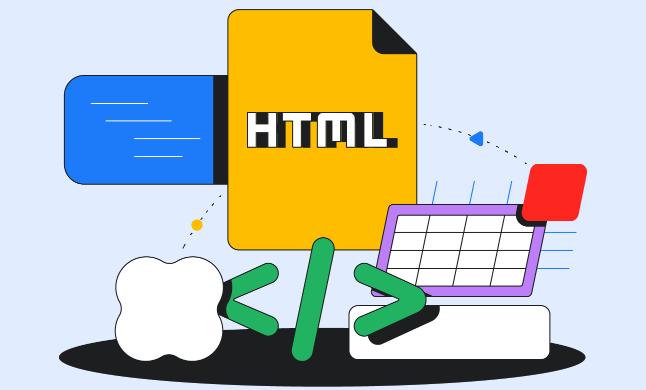
- 文章 · 前端 | 32分钟前 | html JavaScript 数据查询 graphql 前端整合
- HTML与GraphQL数据查询教程
- 310浏览 收藏
-
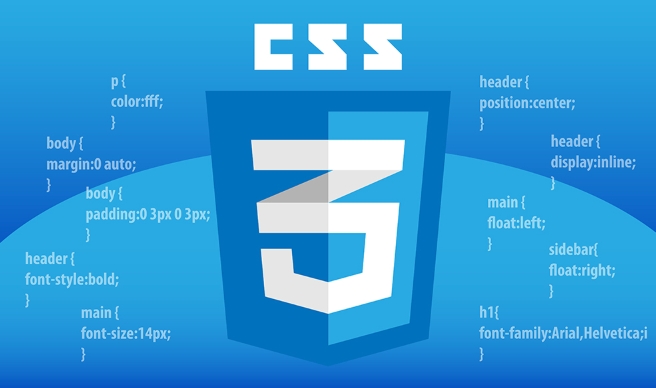
- 文章 · 前端 | 33分钟前 |
- CSS如何优化分页高亮效果
- 462浏览 收藏
-
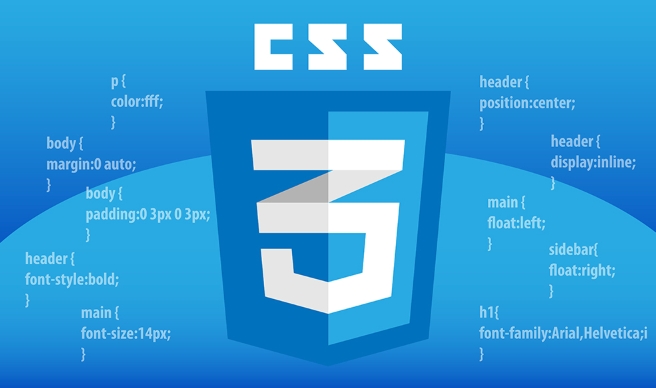
- 文章 · 前端 | 40分钟前 | background-clip CSS背景图 background-origin 边框遮挡 padding-box
- CSS背景图被边距遮挡解决方法
- 286浏览 收藏
-

- 前端进阶之JavaScript设计模式
- 设计模式是开发人员在软件开发过程中面临一般问题时的解决方案,代表了最佳的实践。本课程的主打内容包括JS常见设计模式以及具体应用场景,打造一站式知识长龙服务,适合有JS基础的同学学习。
- 543次学习
-

- GO语言核心编程课程
- 本课程采用真实案例,全面具体可落地,从理论到实践,一步一步将GO核心编程技术、编程思想、底层实现融会贯通,使学习者贴近时代脉搏,做IT互联网时代的弄潮儿。
- 516次学习
-

- 简单聊聊mysql8与网络通信
- 如有问题加微信:Le-studyg;在课程中,我们将首先介绍MySQL8的新特性,包括性能优化、安全增强、新数据类型等,帮助学生快速熟悉MySQL8的最新功能。接着,我们将深入解析MySQL的网络通信机制,包括协议、连接管理、数据传输等,让
- 500次学习
-

- JavaScript正则表达式基础与实战
- 在任何一门编程语言中,正则表达式,都是一项重要的知识,它提供了高效的字符串匹配与捕获机制,可以极大的简化程序设计。
- 487次学习
-

- 从零制作响应式网站—Grid布局
- 本系列教程将展示从零制作一个假想的网络科技公司官网,分为导航,轮播,关于我们,成功案例,服务流程,团队介绍,数据部分,公司动态,底部信息等内容区块。网站整体采用CSSGrid布局,支持响应式,有流畅过渡和展现动画。
- 485次学习
-

- ChatExcel酷表
- ChatExcel酷表是由北京大学团队打造的Excel聊天机器人,用自然语言操控表格,简化数据处理,告别繁琐操作,提升工作效率!适用于学生、上班族及政府人员。
- 3206次使用
-

- Any绘本
- 探索Any绘本(anypicturebook.com/zh),一款开源免费的AI绘本创作工具,基于Google Gemini与Flux AI模型,让您轻松创作个性化绘本。适用于家庭、教育、创作等多种场景,零门槛,高自由度,技术透明,本地可控。
- 3419次使用
-

- 可赞AI
- 可赞AI,AI驱动的办公可视化智能工具,助您轻松实现文本与可视化元素高效转化。无论是智能文档生成、多格式文本解析,还是一键生成专业图表、脑图、知识卡片,可赞AI都能让信息处理更清晰高效。覆盖数据汇报、会议纪要、内容营销等全场景,大幅提升办公效率,降低专业门槛,是您提升工作效率的得力助手。
- 3448次使用
-

- 星月写作
- 星月写作是国内首款聚焦中文网络小说创作的AI辅助工具,解决网文作者从构思到变现的全流程痛点。AI扫榜、专属模板、全链路适配,助力新人快速上手,资深作者效率倍增。
- 4557次使用
-

- MagicLight
- MagicLight.ai是全球首款叙事驱动型AI动画视频创作平台,专注于解决从故事想法到完整动画的全流程痛点。它通过自研AI模型,保障角色、风格、场景高度一致性,让零动画经验者也能高效产出专业级叙事内容。广泛适用于独立创作者、动画工作室、教育机构及企业营销,助您轻松实现创意落地与商业化。
- 3826次使用
-
- JavaScript函数定义及示例详解
- 2025-05-11 502浏览
-
- 优化用户界面体验的秘密武器:CSS开发项目经验大揭秘
- 2023-11-03 501浏览
-
- 使用微信小程序实现图片轮播特效
- 2023-11-21 501浏览
-
- 解析sessionStorage的存储能力与限制
- 2024-01-11 501浏览
-
- 探索冒泡活动对于团队合作的推动力
- 2024-01-13 501浏览